Όταν εγκαθιστάτε το OS X Lion, το σύστημα θα δημιουργήσει ένα κρυφό διαμέρισμα που ονομάζεται "Recovery HD". Εκτός από την παροχή εργαλείων ανάκτησης και διάγνωσης παρόμοια με εκείνα των παλαιότερων DVD εγκατάστασης του OS X, χρησιμοποιείται επίσης για την ενεργοποίηση βελτιωμένων λειτουργιών στο Lion, όπως η κρυπτογράφηση δίσκων FileVault 2 της Apple και η υπηρεσία εντοπισμού "Find My Mac" στο πλαίσιο του iCloud.
Ενώ αυτό το διαμέρισμα πρέπει να υπάρχει στα περισσότερα συστήματα που εκτελούν Lion, σε ορισμένες περιπτώσεις μπορεί να λείπει. Εάν έχετε εγκαταστήσει το Lion σε μια μονάδα δίσκου με πάρα πολλά διαμερίσματα ή μια μη υποστηριζόμενη συστοιχία RAID, τότε ενώ το πρόγραμμα εγκατάστασης Lion θα σας επιτρέψει να συνεχίσετε την εγκατάσταση του OS, απλά θα παραλείψετε να ρυθμίσετε το διαμέρισμα Recovery HD.
Εκτός από τις μη υποστηριζόμενες διαμορφώσεις μονάδων δίσκου, μπορείτε να αφαιρέσετε κατά λάθος το διαμέρισμα Recovery HD εάν μορφοποιήσετε τη μονάδα δίσκου σας και αποκαταστήσετε από ένα κλωνοποιημένο αντίγραφο ασφαλείας. Ενώ η κλωνοποίηση σε επίπεδο μπλοκ μιας μονάδας δίσκου θα διατηρήσει τα διαμερίσματά της και τα δεδομένα σε πολλαπλούς τόμους, αυτό δεν μπορεί να γίνει στη μονάδα εκκίνησης, έτσι μια εναλλακτική λύση που χρησιμοποιείται πιο συχνά είναι η κλωνοποίηση σε επίπεδο αρχείου που αντιγράφει όλα τα αρχεία από έναν τόμο στον άλλο . Δυστυχώς, θα γίνει αντιγραφή των αρχείων μόνο από την εγκατάσταση του OS X και όχι από άλλα τμήματα όπως το Recovery HD, οπότε αν έχετε κλωνοποιήσει το σύστημά σας σε μια εξωτερική μονάδα, ακολουθούμενη από αναδιανομή και μορφοποίηση της εσωτερικής σας μονάδας δίσκου και αποκατάσταση, τότε πιθανόν να έχετε καταργήσει το διαμέρισμα ανάκτησης HD.

Για να δείτε εάν το σύστημά σας περιέχει ένα διαμέρισμα Recovery HD, μπορείτε να κάνετε επανεκκίνηση με τα πλήκτρα Command-R που έχετε κρατήσει πατημένα. Εάν το σύστημά σας εκκινήσει στα εργαλεία ανάκτησης, τότε υπάρχει το διαμέρισμα. Προαιρετικά μπορείτε να ενεργοποιήσετε το μενού εντοπισμού σφαλμάτων στο Disk Utility, ακολουθώντας την επιλογή "Εμφάνιση κάθε διαμερίσματος" σε αυτό το μενού για να δείτε αν το διαμέρισμα Recovery HD εμφανίζεται στο εργαλείο (θα πρέπει να είναι γκρίζο).
Εάν το διαμέρισμα ανάκτησης λείπει, τότε υπάρχουν αρκετές επιλογές που μπορείτε να χρησιμοποιήσετε για να χρησιμοποιήσετε είτε αυτό είτε τις λειτουργίες του, αλλά αυτές οι επιλογές θα εξαρτηθούν από το λόγο για τον οποίο λείπει το τμήμα σας στην πρώτη θέση:
- Μη υποστηριζόμενες ρυθμίσεις μονάδας δίσκου
Αν το Lion δεν ήταν αρχικά ικανό να δημιουργήσει ένα διαμέρισμα Recovery HD επειδή η ρύθμιση της μονάδας δίσκου δεν υποστηρίζεται, τότε δεν θα μπορείτε να δημιουργήσετε το διαμέρισμα στον τόμο εκκίνησης. Ως αποτέλεσμα, δεν θα μπορείτε να χρησιμοποιήσετε τις προχωρημένες επιλογές κρυπτογράφησης μονάδων και τη λειτουργία "Find my Mac" του iCloud. ωστόσο, μπορείτε να δημιουργήσετε ένα διαμέρισμα Recovery HD σε μια άλλη μονάδα για να χρησιμοποιήσετε τα εργαλεία της. Για να το κάνετε αυτό, θα πρέπει πρώτα να ξανακάνετε το πρόγραμμα εγκατάστασης Lion από το Mac App Store (μπορείτε να το κάνετε κρατώντας πατημένο το πλήκτρο Option και κάνοντας κλικ στην ετικέτα Purchases, η οποία σας δίνει τη δυνατότητα να ξαναβάλετε το πρόγραμμα εγκατάστασης).
Με τον εγκαταστάτη διαθέσιμος, έχετε τώρα δύο επιλογές. Το πρώτο είναι να δημιουργήσετε μια εξωτερική μονάδα εκκίνησης από την εικόνα δισκέτας εγκατάστασης που περιέχεται στο πρόγραμμα εγκατάστασης και το δεύτερο είναι να εκτελέσετε απλά το πρόγραμμα εγκατάστασης και να εγκαταστήσετε το Lion σε έναν δευτερεύοντα σκληρό δίσκο. Όταν ολοκληρωθεί η εγκατάσταση, μπορείτε στη συνέχεια να εκκινήσετε τη νέα μονάδα και να εκτελέσετε το εργαλείο Apple Lion Recovery Disk Assistant για να δημιουργήσετε μια ξεχωριστή μονάδα ανάκτησης αντίχειρων. Εναλλακτικά, μπορείτε να επανεκκινήσετε την κύρια εγκατάσταση του λειτουργικού σας συστήματος, να εκτελέσετε το Disk Utility και, στη συνέχεια, να διαμορφώσετε τον νέο τόμο "Macintosh HD" στον δευτερεύοντα σκληρό σας δίσκο, ο οποίος θα αφήσει το διαμέρισμα Recovery HD εκεί για να το χρησιμοποιήσετε αν χρειαστεί, της μονάδας δίσκου για άλλες χρήσεις.
Με αυτές τις μεθόδους, μην ξεχνάτε ότι ίσως χρειαστεί να κάνετε επανεκκίνηση με το πλήκτρο Option που κρατείται προς τα κάτω για να επιλέξετε και να εκκινήσετε από το διαμέρισμα Recovery HD της συνδεδεμένης μονάδας δίσκου.
- Υποστηριζόμενες ρυθμίσεις μονάδας δίσκου
Εάν το σύστημά σας είχε αρχικά ένα διαμέρισμα ανάκτησης, αλλά μετά την κλωνοποίηση και τη μορφοποίηση δεν είναι πλέον διαθέσιμο, τότε μια μέθοδος για να το πάρει πίσω είναι απλά να κατεβάσετε και να επανεγκαταστήσετε το Lion από το Mac App Store. Κάνοντας αυτό θα πρέπει να κρατήσει τα δεδομένα σας και τις εγκατεστημένες εφαρμογές άθικτες, αλλά να οδηγήσει σε ένα νέο τοπικό Partition HD Recovery εγκατεστημένο κατά μήκος της εγκατάστασης του OS σας.
- 2010 Macs ή αργότερα
Εάν διαθέτετε ένα πιο πρόσφατο σύστημα Mac, τότε εφ 'όσον έχετε εγκαταστήσει τις πιο πρόσφατες ενημερώσεις υλικολογισμικού, θα πρέπει να είστε σε θέση να χρησιμοποιήσετε τη δυνατότητα ανάκτησης Internet της Apple και να παρακάμψετε την ανάγκη για ένα τοπικό διαμέρισμα Recovery HD. Η Apple δημοσίευσε πρόσφατα νέες ενημερώσεις firmware EFI για τα συστήματα MacBook και Mac Mini στα μέσα του 2010 που επιτρέπουν την αποκατάσταση Internet, αλλά υπάρχουν επίσης διαθέσιμες ενημερώσεις για τα νεότερα μοντέλα Mac 2011 που κάνουν το ίδιο πράγμα. Με την ενεργοποίηση του Internet Recovery στο λογισμικό Mac, για να το χρησιμοποιήσετε, πρέπει να κάνετε επανεκκίνηση με τα πλήκτρα Command-R που έχετε κρατήσει πατημένα. Εάν δεν υπάρχει διαθέσιμο τοπικό διαμέρισμα ανάκτησης HD, τότε το σύστημα θα σας ζητήσει να συμμετάσχετε σε ένα δίκτυο. Θα χρειαστείτε μια διαθέσιμη σύνδεση Wi-Fi που να είναι ασφαλής με έναν κωδικό πρόσβασης WPA ή WPA2 (άλλες μορφές σύνδεσης όπως το WEP και ο έλεγχος ταυτότητας βάσει πιστοποιητικού δεν θα λειτουργούν) και στη συνέχεια το σύστημα θα κατεβάσει και θα εκκινήσει από ένα αρχείο εικόνας ανάκτησης από τους διακομιστές της Apple.
Ερωτήσεις; Σχόλια? Έχετε μια λύση; Δημοσιεύστε τα παρακάτω ή στείλτε μας e-mail!
Να είστε βέβαιος να μας ελέγξετε στο Twitter και το.




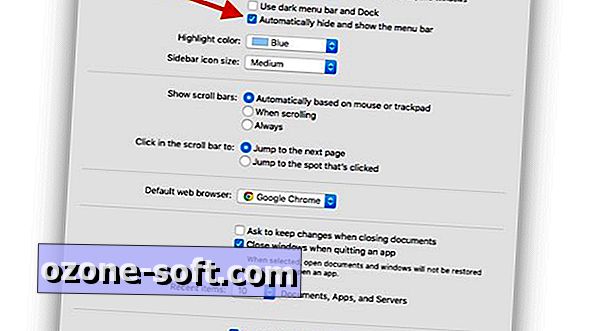


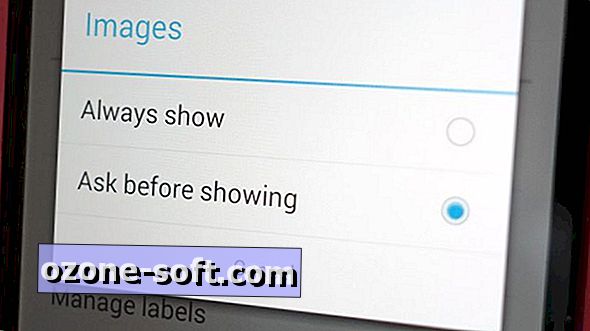





Αφήστε Το Σχόλιό Σας